Čo je program Adobe GC Invoker a ako zakázať proces AdobeGCClient.exe (08.12.25)
Existuje veľa aplikácií, ktoré sa spúšťajú pri štarte, a je tu aj Adobe GC Invoker Utility. Okrem samotnej aplikácie sa proces, ktorý je s ňou spojený, spúšťa a beží tiež na pozadí: AdobeGCClient.exe.
Aj keď sa zdá, že na tom nie je nič alarmujúce, pre niektorých automatické spustenie aplikácie a tento proces je dosť znepokojujúci, takže si myslia, či s nimi môžu niečo urobiť.
V tomto článku sa ešte lepšie zoznámime s nástrojom Adobe GC Invoker Utility, vrátane proces AdobeGCClient.exe, ktorý je s ním spojený.
Čo je to AdobeGCClient.exe?Adobe GC Invoker Utility je aplikácia, ktorá je uložená v priečinkoch C: / Program Files (x86) / Common Files / Adobe priečinok. Spustí sa pri štarte, aby bolo možné vykonávať všetky funkcie, pre ktoré je určený.
Tip pre profesionála: Vyhľadajte vo svojom počítači problémy s výkonom, nevyžiadané súbory, škodlivé aplikácie a bezpečnostné hrozby
ktoré môže spôsobiť problémy so systémom alebo spomaliť výkon.
Špeciálna ponuka. Informácie o Outbyte, pokyny na odinštalovanie, zmluva EULA, pravidlá ochrany osobných údajov.
Aj keď tento nástroj vytvára spoločnosť Adobe, legitímny vývojár, o ktorom každý vie, niektorí používatelia sa obávajú a znepokojujú kvôli niekoľkým inštanciám nástroja Adobe GC Invoker. bežiaci na pozadí a proces AdobeGCClient.exe, ktorý vyžaduje veľa opätovného vyťaženia procesora. Tieto prípady často vedú k spomaleniu počítačov a odpojeniu od internetu.
Proces sa niekedy chová ako spyware a spúšťa rôzne antivírusové balíčky, ktoré vyvolávajú varovné správy a oznámenia o podozrivých činnostiach. Myslíte si teda, že vzhľadom na tieto okolnosti je bezpečné zakázať aplikáciu a proces pri štarte? Pokračujte v čítaní nasledujúcej časti a dozviete sa viac o programe AdobeGCClient.exe.
Mal by byť program AdobeGCClient.exe odstránený?Dôrazne sa neodporúča deaktivovať program Adobe GC Invoker Utility alebo dokonca zastaviť spustenie procesu AdobeGCClient.exe pri štarte. Prečo? Je to jednoducho preto, lebo oba sú potrebné na overovacie testovanie služby Adobe Software Integrity Service, ktorá je určená na kontrolu akýchkoľvek problémov so súbormi programu Adobe Software.
Ak pravidelne používate akýkoľvek softvér Adobe, je najlepšie že aplikáciu necháte spustenú na pozadí, pretože v takom prípade nie je dôvod na obavy. Ale ak to antivírusová sada z nejakého dôvodu náhodne zaznamená ako škodlivú aplikáciu alebo program AdobeGCClient.exe vykazuje vysoké využitie procesora, mali by ste zvážiť vypnutie aplikácie alebo odstránenie procesu.
Ako zakázať Problémová pomôcka Adobe GC Invoker alebo škodlivý proces AdobeGCClient.exeAk máte vyššie uvedené problémy s pomôckou Adobe GC Invoker Utility a jej súvisiacim procesom, zvážte vykonanie niektorej z nasledujúcich opráv:
Oprava č. 1: Znova nainštalujte aplikáciu Adobe GC Invoker Utility.Ak ste si celkom istí, že používate legitímnu kópiu softvérového produktu Adobe, ale vďaka procesu spojenému s aplikáciou vidíte vysoké využitie procesora, potom je pravdepodobné, že je na vine samotná aplikácia. Môže to byť tiež vyvolané chýbajúcimi súbormi DLL. To všetko je možné opraviť preinštalovaním aplikácie.
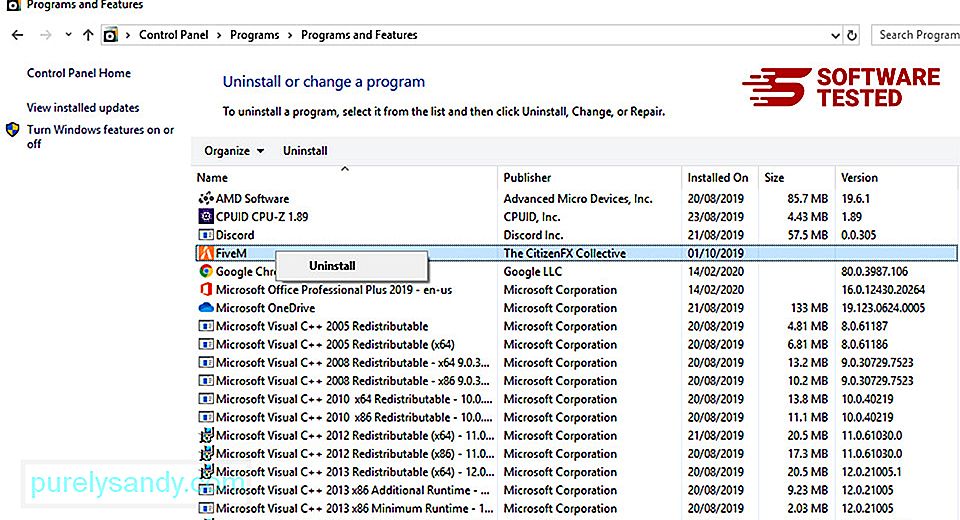
Ak chcete znova nainštalovať program Adobe GC Invoker Utility, postupujte takto:
Chýbajúce DLL a ďalšie chyby môžu byť niekedy spôsobené problémami so samotným OS Windows. Môžu byť napríklad poškodené systémové súbory, ktoré spôsobujú poruchu aplikácií a programov. Na tento účel musíte použiť nástroj Kontrola systémových súborov.
Tu je postup:
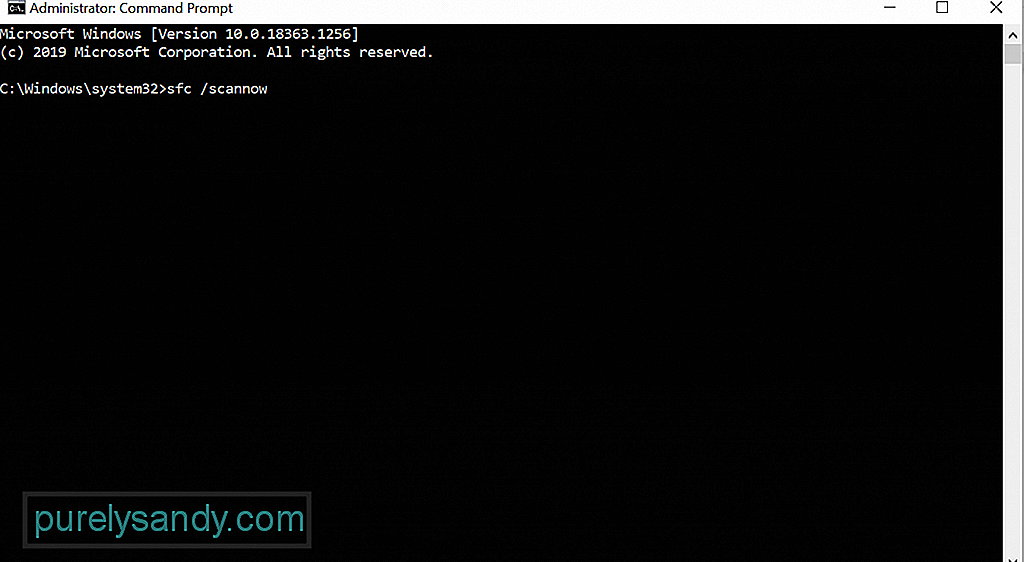
Po vykonaní kontroly SFC a problém pretrváva, skúste použiť nástroj DISM. Tu je postup:
Ak používate legitímny program Adobe GC Invoker Utility a antivírusový program sada to označuje ako škodlivé, v nastaveniach bezpečnostného softvéru musíte nastaviť výnimku.
Falošné poplachy ako tento, sú väčšinou vyriešené dodávateľom bezpečnostného softvéru, pokiaľ to nahlásite hneď. Táto oprava je teda skutočne na vás.
Ak chcete do svojho bezpečnostného softvéru pridať vylúčenie, navštívte oficiálnu webovú stránku svojho bezpečnostného softvérového produktu a vyhľadajte podrobného sprievodcu.
Oprava # 4: Vyraďte z pirátskeho softvéru.Ak teraz používate pirátsky program Adobe, ihneď ho zavrite a pomocou dôveryhodného programu proti malwaru vykonajte úplnú kontrolu systému. Bez ohľadu na to, či máte problémy s programom Adobe GC Invoker Utility alebo s procesom, ktorý je s ním spojený, je možné, že škodlivé kódy mohli byť spustené na pozadí. Ak ich necháte spustené, môžete vystaviť svoj systém ďalším rizikám.
Existujú dva spôsoby, ako spustiť úplnú kontrolu škodlivého softvéru. Môžete použiť program Windows Defender alebo spustiť antivírusový program tretej strany. Ak chcete použiť program Windows Defender, postupujte takto:
Ak chcete radšej použiť tretí -stránkový antivírusový program, stačí si stiahnuť jeden zo spoľahlivého img. Potom ho nainštalujte do počítača. Na záver vykonajte úplnú kontrolu vírusov.
Keď skontrolujete a uistíte sa, že váš systém neobsahuje malware, ktorý sa často dodáva s pirátskym softvérom, musíte zmeniť svoje počítačové návyky. Pri ďalšom sťahovaní softvéru nezabudnite navštíviť oficiálnu webovú stránku vývojára.
Oprava č. 5: Pri spustení deaktivujte program Adobe GC Invoker Utility.Ak chcete tento problém vyriešiť, môžete skúsiť vypnúť program Adobe GC Invoker. Utilita pri štarte. Najjednoduchší spôsob, ako to urobiť, je použiť Správcu úloh . Tu je postup:
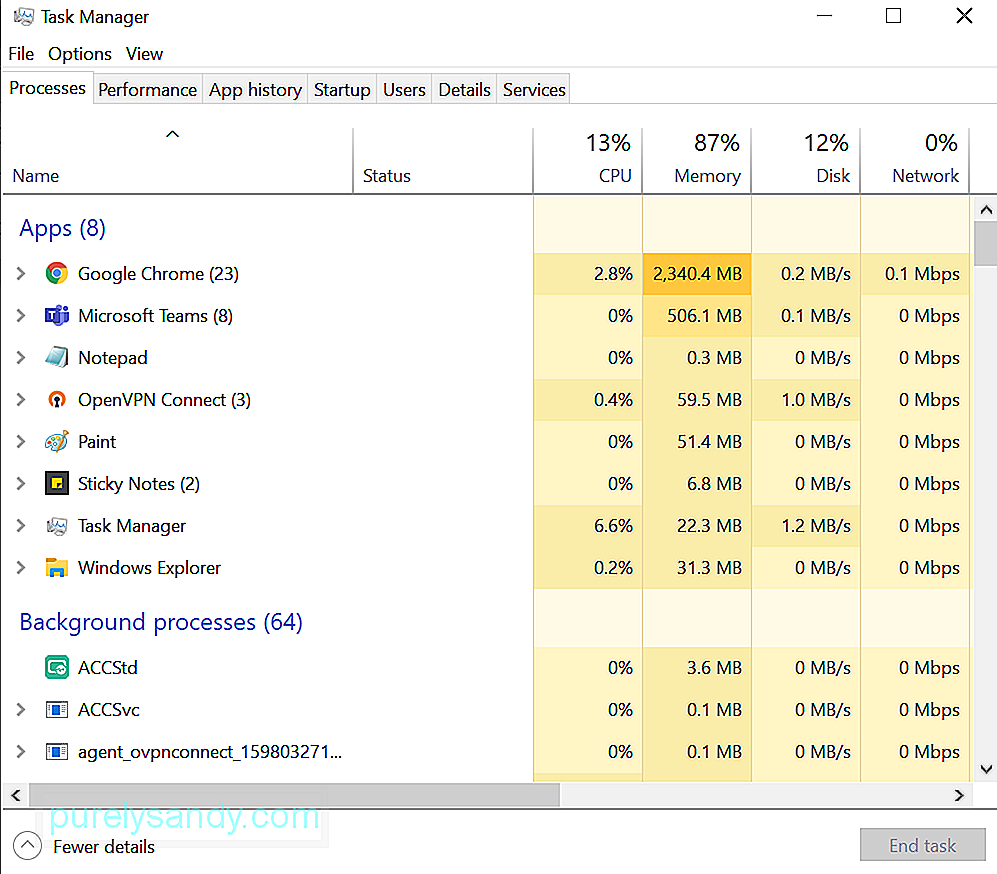
Predtým, ako budete pokračovať v tejto oprave, upozorňujeme, že ak niečo nesprávne upravíte v registri Windows, môžu sa stať vážne zmeny. Pre istotu si preto najskôr vytvorte zálohu.
Po vytvorení zálohy dôležitých súborov postupujte takto:
Ak zlyhajú všetky ostatné možnosti, resetujte ich Windows. Upozorňujeme, že toto by mala byť vaša posledná možnosť, pretože tak obnovíte pôvodné nastavenia systému a odstránite niektoré svoje osobné súbory.
Ak chcete zariadenie so systémom Windows 10 resetovať, postupujte takto:
Až nabudúce narazíte na problémy s programom Adobe GC Invoker Utility by ste už mali mať predstavu, čo robiť. Preinštalovanie programu môže fungovať, ale môžete vyskúšať aj iné riešenia, ako napríklad spustenie kontroly škodlivého softvéru, odstránenie súborov spojených s procesom alebo obnovenie nastavenia systému Windows.
Ak ste však vyskúšali všetko, čo môžete, ale bezvýsledne , neváhajte kontaktovať tím podpory spoločnosti Adobe. Môžu odporučiť riešenie, ktoré sa konkrétnejšie týka vášho problému. Svoje zariadenie môžete tiež vziať k certifikovanému technikovi Windows. Toto je pravdepodobne najlepšia voľba, ak potrebujete rýchlu opravu.
Dajte nám vedieť, ktorá z vyššie uvedených metód vám umožnila zakázať proces AdobeGCClient.exe. Komentujte nižšie!
YouTube Video: Čo je program Adobe GC Invoker a ako zakázať proces AdobeGCClient.exe
08, 2025

